このページの翻訳は最新ではありません。ここをクリックして,英語の最新版を参照してください。
対話形式または自動での信号のラベル付け
信号ラベラーアプリを使用して4つの異なる方法で信号にラベル付けできます。
一括手動ラベル付け値,および必要な場合は位置を指定して,1つ以上の信号にラベルを適用します。
対話形式の手動ラベル付け- - - - - -[ラベル付き信号セットブラウザー]から1つ以上の信号をプロットし,プロットされた信号にのみ対話形式でラベルを適用します。高速ナビゲーションモードを使用して,ラベル付け処理を高速化します。
一括自動ラベル付け- - - - - -[ピークラベラー]またはカスタムラベル付け関数を使用して1つ以上の信号にラベルを自動的に適用します。
自動ラベル付けモード- - - - - -[ラベル付き信号セットブラウザー]から1つ以上の信号をプロットし,[ピークラベラー]またはカスタムラベル付け関数を使用して自動的にラベル付けします。ラベル付けの検証,自動ラベル付け関数のデバッグ,パラメーターの変更,ラベルの編集などを行い,満足のいくものである場合,ラベル付けを保存します。
高速ナビゲーションモード
チャネルまたはラベルメンバーをすばやく移動するには,ツールストリップの[ブラウザー]セクションにある(高速ナビゲーション]をクリックします。[信号選択]セクションで,プロットするチャネルを選択します。(信号セレクター]オプションは,[選択をプロット]がアクティブであるときに使用できます。ダイアログボックスで,各メンバーにプロットするチャネルの横にあるチェックボックスをオンにします。[ブラウザー]セクションで,(前をプロット]または(次をプロット]を選択して,メンバー間を移動します。
メモ
[信号選択]ウィンドウには,チャネル数が最も少ないメンバーに存在するチャネル数だけが表示されます。
(高速ナビゲーション]モードでプロットされた信号にラベルを適用するには,対話形式の手動ラベル付けの説明に従って進めます。
手動での信号のラベル付け
一括手動ラベル付け
属性を複数の信号に適用する場合や,データセット内の複数の信号に対してイベントが同時に発生する場合があります。信号のセットにすばやくラベル付けするには,まず,適用するラベル定義を[ラベル定義]ブラウザーで選択します。[ラベラー]タブの[設定値]セクションで,ラベルに割り当てる値を指定します。[設定値]セクションで,[すべてにラベル付け]をクリックします。ダイアログボックスで,以下を実行します。
名前の隣にあるチェックボックスを選択することによってラベル付けする信号を指定します。
必要な場合,ラベルの値を編集します。
関心領域(ROI)ラベルの場合,[位置 (最小)]フィールドと[位置 (最大)]フィールドを使用して領域の端点を指定します。
点ラベルの場合,[場所]フィールドを使用して点の場所を指定します。

このアクションはコマンドラインでsetLabelValueを使用することと同じです。
メモ
一括手動ラベル付けは,サブラベルではサポートされていません。
対話形式の手動ラベル付け
対話形式で1つ以上の信号にラベル付けするには,まず,[ラベル付き信号セットブラウザー]で,それぞれの名前の横のチェックボックスをオンにして,プロットする信号を選択します。適用するラベル定義を[ラベル定義]ブラウザーで選択します。[ラベルの描画)は,信号とROIまたは点ラベルが選択された場合に自動的にアクティブになります。[ラベラー]タブの[設定値]セクションでラベル値を指定するか,ラベル描画後に値を割り当てます。時間プロットをクリックして,次のラベルを追加します。
ROIラベルでは,クリックアンドドラッグすると,影付き領域に拡大した太いアニメーションの破線が表示されます。(アニメーションフレームは,領域が”アクティブ”であることを示します)。ROIを囲むまで,アクティブな領域を移動してサイズを変更します。
点ラベルでは,アニメーションの破線(アクティブな線)がラベル付けされている点に対して表示されます。選択した点で信号が交差するまでアクティブな線を移動します。
ラベルを確定するには,[ラベル]ボタンの横にある[確定]チェックマークをクリックして,输入を押すか,アクティブな領域または線をダブルクリックします。次のラベルが描画されると,アプリは自動的にラベルを確定します。ラベルがメンバー内のすべてのチャネルに追加されます。
ヒント
ラベルの配置を改善するには,[表示]タブに移動して,ズーム操作を選択するかパナーを有効にします。
対話形式の手動ラベル付けの例については,信号属性,関心領域,および点のラベル付けを参照してください。
ラベルの編集
既存の信号ラベルを編集するには,以下のいずれかを実行します。
[ラベル付き信号セットブラウザー]でラベルを選択し,右クリックして[編集]を選択します。ダイアログボックスに新しい値を入力します。
属性ラベルを編集するには,ラベルビューアーの属性テーブルのセルをダブルクリックします。
ROIまたは点ラベルを編集するには,[ラベル付き信号セットブラウザー],時間プロット,またはラベルビューアーでラベルを選択します。選択したラベルが3つのすべての領域とスペクトログラムで強調表示されます。時間プロット,スペクトログラム,またはラベルビューアーでラベルをクリックしてアクティブにします。その後,その値と場所を編集できます。変更を確定するには,[ラベル]ボタンの横にある[確定]チェックマークをクリックして,输入を押すか,ダブルクリックします。
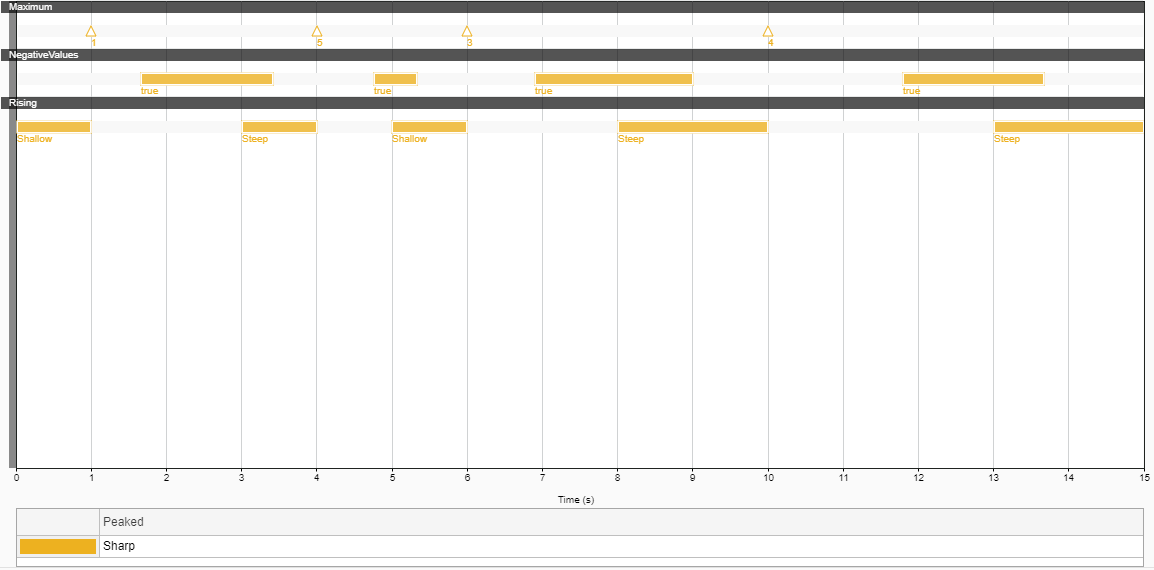
このアクションはコマンドラインでsetLabelValueを使用することと同じです。
メモ
ROIまたは点サブラベルを手動でラベル付けする前に,親ラベルを選択しなければなりません。
属性サブラベルを手動でラベル付けするには,[ラベル付き信号セットブラウザー]またはラベルビューアーを使用します。
信号の自動ラベル付け
一括自動ラベル付け
[ピークラベラー]またはカスタム関数を使用して信号のセットに自動ラベル付けするには,まず,適用する信号ラベル定義を作成するか,[ラベル定義]ブラウザーから選択します。[値の自動処理)ギャラリーには,その定義で使用できるカスタムラベル付け関数が表示されます。ギャラリーから関数を選択し,(自動ラベル付け]▼をクリックし,(信号の自動ラベル付け]を選択します。(信号ラベラー]では,ラベル付けするメンバーを選択し,ラベル付け関数へのオプションの入力引数を指定するよう求められます。
自動ラベル付け関数の例については,カスタムラベル付け関数を参照してください。
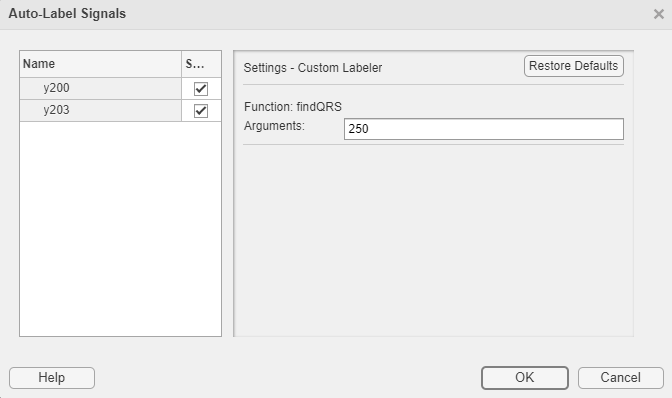
メモ
您可以撤消上次执行的自动自定义标记。但是,一旦添加、修改或删除任何标签或标签定义,就会失去此功能。
一括自動ラベル付けの例については,深層学習ネットワークを使用した心电图信号のQRS群とRピークのラベル付けおよび外部APIを使用したオーディオ信号の発声された単語のラベル付けを参照してください。
自動ラベル付けモード
対話形式で1つ以上の信号にラベル付けするには,まず,[ラベル付き信号セットブラウザー]で,それぞれの名前の横のチェックボックスをオンにして,プロットする信号を選択します。適用するラベルの定義を作成するか,[ラベル定義]ブラウザーから選択します。[値の自動処理)ギャラリーには,その定義で使用できるカスタムラベル付け関数が表示されます。ギャラリーから関数を選択し,(自動ラベル付け]▼をクリックし,(自動ラベル付けしてプロットを検証]を選択します。このアクションにより,信号ラベラーの自動ラベル付けモードに移動します。
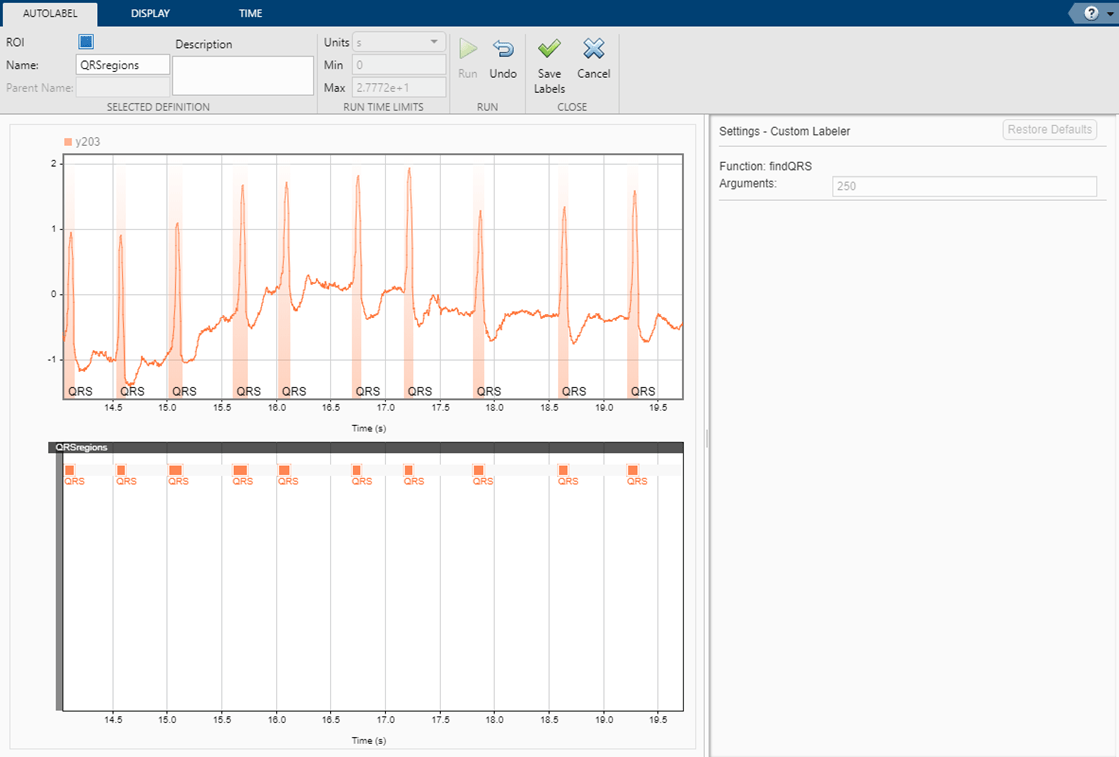
自動ラベル付けモードでは,選択した関数を信号全体で実行することも,選択した時間範囲内で実行することもできます。
ヒント
(自動ラベル付け]タブの[実行時間範囲]セクションには,自動ラベル付け関数で使用される時間範囲が表示されます。既定では信号全体に設定されています。自動ラベル付け関数を実行する前に拡大または値の指定を行うと,範囲の値が変化します。範囲を信号全体にリセットするには,スペースキーを押すか,[表示]タブの[ビューに合わせる]ボタンをクリックします。
関数の実行後,ラベル付けの結果を検証できます。結果が満足のいくものでない場合は,ラベル付けアクションを元に戻し,自動ラベル付け関数を変更して,信号を再度ラベル付けします。時間プロットとラベルビューアーのいずれかでラベルの値と場所を編集できます。ラベルを削除することもできますが,ラベルを削除すると,以前のラベル付け操作を元に戻すことができなくなります。満足のいく結果になったら,[ラベルを保存)をクリックしてラベル付けを保存し,自動ラベル付けモードを終了します。
メモ
ラベルの検証を簡単にするために,自動ラベル付けモードでは,現在の関数呼び出しで生成されたラベルのみが表示されます。
ピークラベラーを使用した信号ピークの自動ラベル付け
[ピークラベラー]を使用して信号ピークに自動ラベル付けするには,まず,数値の点ラベル定義を選択または作成します。[値の自動処理)ギャラリーで[ピークラベラー]を選択して,(自動ラベル付け]▼をクリックします。一括または対話形式でピークにラベル付けできます。信号ラベラーは,MATLAB®関数のislocalmaxとislocalminを使用して局所的最大値と局所的最小値を検出し,ラベル付けします。[ピークラベラー]は,各ピークの位置とその振幅の数値を返します。
メモ
ピークのラベル付けには複数のメンバーを選択できますが,一度にラベル付けできるのは各メンバーの1つのチャネルのみです。既定では,(信号ラベラー]は選択された各メンバーの最初のチャネルを選択しますが,ラベル付けに使用するメンバーの信号を選択できます。
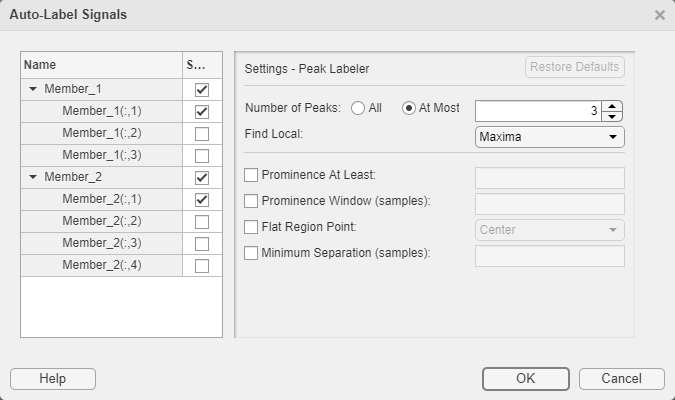
メモ
最後の自動ピークラベル付けアクションを元に戻すことができます。ただし,ラベルまたはラベル定義を追加,変更,または削除すると,この機能は使用できなくなります。
指定された条件を満たす,選択された信号のすべてのピークまたは谷にラベル付けすることができます。または,指定された条件を満たす特定の数のピークまたは谷にラベル付けして,“プロミネンス”の降べきの順に並べ替えることができます。ピークのプロミネンスの詳細については,プロミネンスを参照してください。[ピークラベラー]は,既定で3つのピークにラベル付けします。
局所的最大値または局所的最小値が連続して繰り返される場合,ピークまたは谷は“平坦な領域”に属します。平坦なピークまたは谷の領域を持つ信号の場合,領域の中心,領域の最初の点,領域の最後の点,または領域内のすべての点にラベル付けすることができます。
指定された値よりも大きなプロミネンスを持つピークまたは谷のみにラベル付けすることができます。また,そのプロミネンスを測定するために使用される,ピークまたは谷を中心としたウィンドウの幅を指定することもできます。
ウィンドウの幅を指定しない場合,[ピークラベラー]アルゴリズムは信号全体をウィンドウとして使用します。
平坦なピークまたは谷の領域の場合,ウィンドウの中心は領域の中点です。
指定された距離だけ離れたピークにのみラベル付けすることができます。[ピークラベラー]アルゴリズムは以下を実行します。
信号の最も突出したピークを選択し,指定された距離内のすべてのピークを無視します。
最も突出した残りのピークに対して,この手順を繰り返します。
対象となるピークがなくなるまで繰り返します。
ヒント
[ピークラベラー]を使用して信号のピークにラベル付けしてから,いずれかのラベルを移動すると,[ピークラベラー]によって返された振幅値が信号ラベラーに引き続き表示されます。振幅を更新するには,次を行います。
点ラベルの移動に使用したデータカーソルの新しい値を読み取ります。
ラベルを編集します。
表示されたダイアログボックスの[値]フィールドに新しい値を入力します。
[ピークラベラー]を使用した例については,例:信号の関心点と関心領域のラベル付けを参照してください。
参考
アプリ
関数
関連する例
- 信号属性,関心領域,および点のラベル付け
- ラベル付き信号セットの確認
- 深層学習ネットワークを使用した心电图信号のQRS群とRピークのラベル付け
- 外部APIを使用したオーディオ信号の発声された単語のラベル付け

